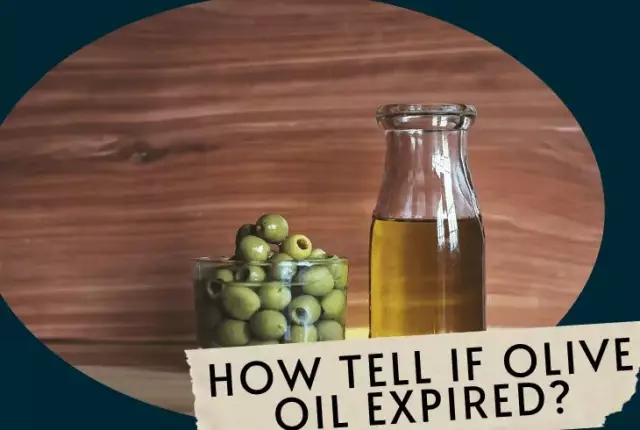Het flikkeren van de monitor kan worden veroorzaakt door een discrepantie tussen de instellingen van de videokaart, de mogelijkheden en de mogelijkheden van de monitor. Het probleem kan ook liggen in fysieke schade.
Noodzakelijk
stuurprogramma controleren
instructies:
Stap 1
Om van het flikkeren van de monitor af te komen, zoekt u op internet naar de optimale instellingen voor uw monitormodel. Ze worden soms ook vastgelegd in de documentatie die bij de kit wordt geleverd. Let op de resolutie-instelling en de verversingssnelheid van het scherm. Pas de instellingen niet aan boven de aangegeven waarden, omdat dit de oorzaak van het flikkeren kan zijn.
Stap 2
Klik met de rechtermuisknop op een lege ruimte op het bureaublad zonder snelkoppelingen en klik er met de rechtermuisknop op. Selecteer "Eigenschappen" en ga in het geopende venster naar het tabblad "Opties". Zoek een schermresolutieregelaar, pas deze zo aan dat hij daarna stopt met flikkeren.
Stap 3
Pas uw wijzigingen toe en sla ze op. Controleer in dit menu, ook in de aanvullende instellingen, de flikkerfrequentie van de monitor, stel het vereiste aantal hertz in, als het niet correct is ingesteld, kan een onjuiste instelling van deze parameter uw gezichtsvermogen en de monitor bederven.
Stap 4
Als hier geen softwaretools helpen, controleer dan de verbindingskabel naar de videokaart. Dit wordt het vaakst gezien bij gebruik van een analoog signaal. Zorg ervoor dat de draad niet is beschadigd en dat de stekkers stevig zijn gemonteerd en stevig op de monitor en videoadapter zijn geschroefd.
Stap 5
Als de monitor periodiek flikkert in bepaalde games of applicaties, verander dan de instellingen van dit programma met betrekking tot het werken met de video-adapter, dit gebeurt vaak wanneer een type textuurfiltering is geïnstalleerd dat de apparatuur nauwelijks aankan, of hoge details van de omringende wereld is ingeschakeld. Zorg er in ieder geval voor dat je de mogelijkheden van de videokaart en monitor goed inschat, met name wat betreft games.